iphone 怎么录音
iPhone上录音有多种方法,以下是详细介绍:
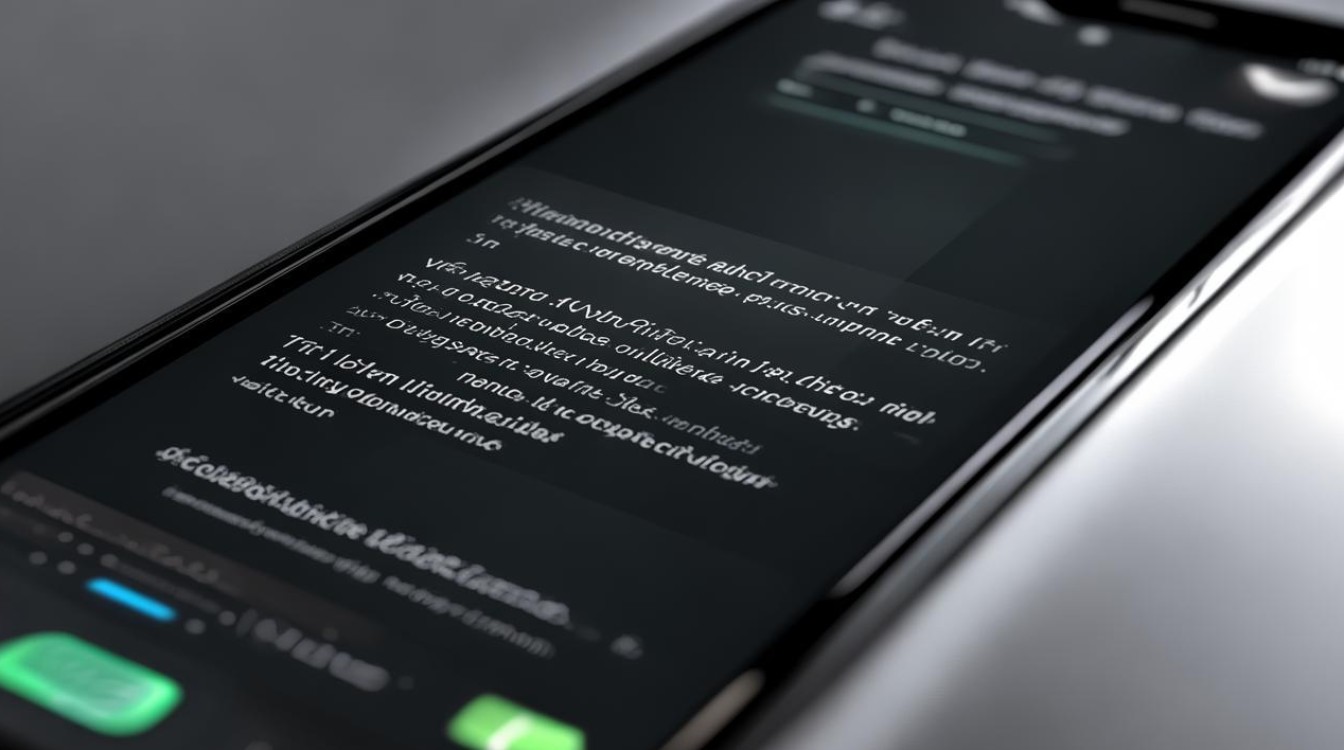
使用苹果手机内置的“语音备忘录”应用录音
| 步骤 | 操作详情 |
|---|---|
| 打开应用 | 在iPhone的主屏幕上找到并点击“语音备忘录”应用图标,若主屏幕未显示该应用,可通过App Store搜索“语音备忘录”进行下载安装。 |
| 开始录音 | 进入“语音备忘录”应用后,看到一个醒目的红色圆形录音按钮,点击它即可开始录音,录音过程中,屏幕上会显示录音时间、音量指示条等信息,方便用户了解录音状态。 |
| 暂停与继续录音 | 在录音过程中,若需要暂停,可再次点击红色录音按钮,此时按钮变为白色方形,表示录音暂停,若要继续录音,再次点击该按钮即可恢复录音。 |
| 结束录音 | 完成录音后,点击红色的“停止”按钮,录音文件将自动保存到“语音备忘录”的列表中。 |
| 查看与编辑录音文件 | 在“语音备忘录”的列表中,可以看到刚刚录制的音频文件,点击文件,可播放、重命名、删除或进行简单的编辑操作,如裁剪音频片段等。 |
使用苹果手机的“快捷指令”功能实现快速录音
| 步骤 | 操作详情 |
|---|---|
| 打开快捷指令应用 | 在iPhone主屏幕上找到“快捷指令”应用并打开,若没有该应用,可通过App Store下载。 |
| 创建新快捷指令 | 点击右上角的“+”号,选择“添加操作”,在搜索框中输入“录音”,然后选择“录制音频”操作,点击“下一步”。 |
| 设置快捷指令名称和图标(可选) | 为新建的快捷指令输入一个易于识别的名称,如“快速录音”,还可以点击图标,从相册中选择一张图片作为快捷指令的图标,使其更具个性,设置完成后,点击“完成”。 |
| 添加到主屏幕(可选) | 为了方便快速启动录音,可将创建好的快捷指令添加到主屏幕,在快捷指令详情页面,点击右上角的“…”,选择“添加到主屏幕”,之后,在主屏幕上就会出现一个带有快捷指令图标的快捷方式,点击即可快速启动录音。 |
| 使用快捷指令录音 | 当需要录音时,点击主屏幕上的快捷指令图标,即可按照预设的设置开始录音,录音结束后,同样会自动保存音频文件,可在“语音备忘录”或其他指定的存储位置找到。 |
使用苹果手机的“Siri”语音助手进行录音
| 步骤 | 操作详情 |
|---|---|
| 激活Siri | 确保iPhone已连接到网络,Siri”功能已开启,可以通过长按电源键(部分机型)或说出“嘿,Siri”来唤醒Siri。 |
| 发出录音指令 | 对Siri说:“打开语音备忘录”或“我要录音”等指令,Siri将自动打开“语音备忘录”应用并开始录音。 |
| 控制录音过程 | 在录音过程中,同样可以通过语音指令控制录音,如说“暂停录音”“继续录音”“停止录音”等,Siri会按照指令执行相应操作。 |
使用第三方应用录音
| 应用名称 | 特点 | 使用方法 |
|---|---|---|
| 腾讯会议 | 功能强大,支持多人会议、屏幕共享等,同时也具备高质量的录音功能。 | 下载安装腾讯会议应用后,登录账号,进入会议界面,点击“录制”按钮即可开始录音,录音文件可在会议结束后的列表中查看和下载。 |
| 录音专家 | 专业的录音应用,提供多种录音模式和音频编辑功能。 | 在App Store中搜索“录音专家”并下载安装,打开应用后,根据界面提示点击录音按钮开始录音,录音过程中,可进行暂停、继续等操作,结束后可对音频进行编辑和保存。 |
| 喜马拉雅 | 知名的音频平台,除了丰富的音频内容外,也具备录音功能。 | 下载并安装喜马拉雅应用,注册登录后,在“我的”页面中找到“录音”功能入口,点击即可开始录音,录制的音频可上传到平台分享,也可保存到本地。 |
注意事项
- 存储空间:录音文件会占用手机的存储空间,定期清理不需要的录音文件,以释放存储空间,可在“语音备忘录”应用的列表中删除不需要的录音文件,也可通过苹果的“设置”-“通用”-“iPhone存储空间”查看各应用占用的存储情况,并进行管理。
- 录音环境:尽量选择安静的环境进行录音,以减少背景噪音的干扰,提高录音质量,如果需要在嘈杂的环境中录音,可以使用耳机自带的麦克风,或者外接专业的麦克风设备来增强录音效果。
- 权限设置:某些第三方录音应用可能需要获取麦克风、存储等权限才能正常使用,在使用前,请确保在iPhone的“设置”-“隐私”中给予相应的权限。
相关问答FAQs:
问题1:iPhone自带录音软件录的文件在哪里找? 答:如果是使用苹果手机内置的“语音备忘录”录制的音频文件,可在“语音备忘录”应用的列表中直接查看和播放,如果想在系统文件目录中查找,可通过苹果的“文件”应用,进入“内部存储”或“iCloud云盘”(具体取决于存储设置),在“音乐”或“语音备忘录”文件夹中找到录制的音频文件。
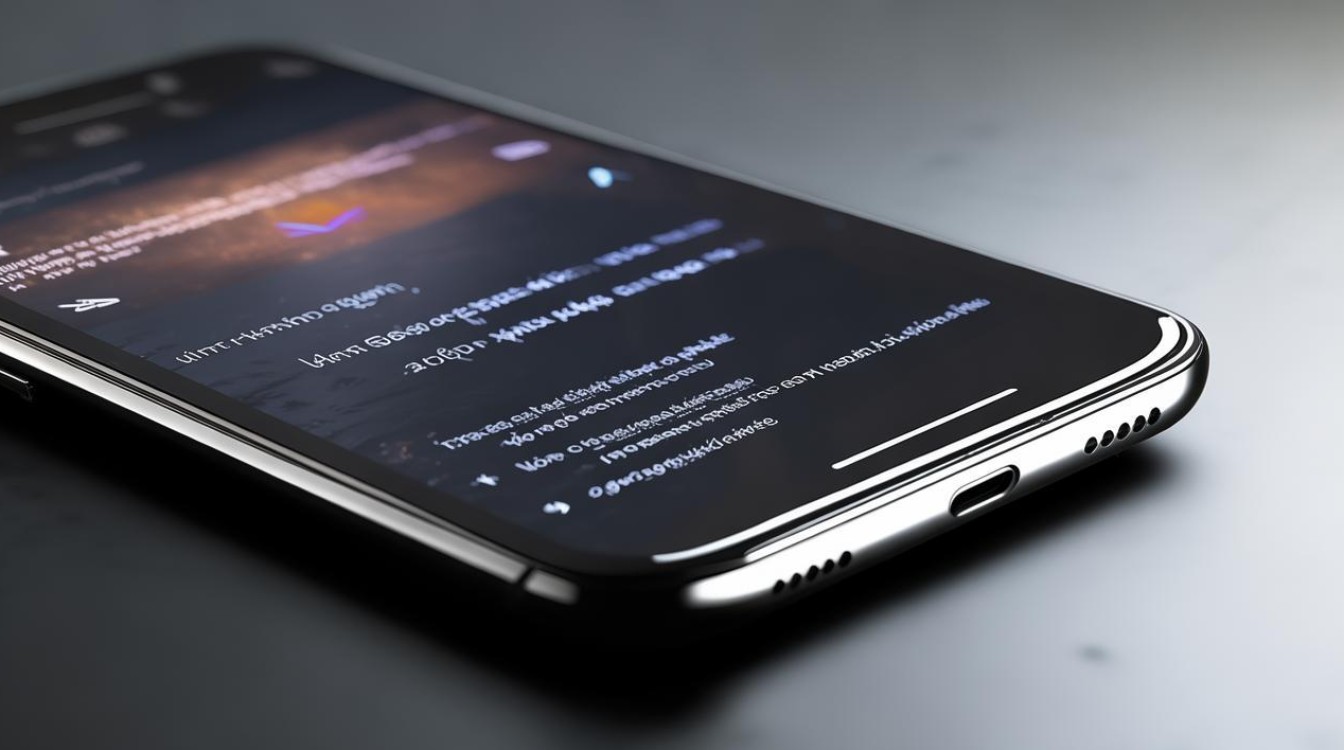
问题2:iPhone如何在通话中录音? 答:由于iOS系统的限制,苹果手机本身不支持直接在通话中录音,但可以通过以下间接方法实现:一是使用另一部手机开启录音app并开启飞行模式防止干扰,同时将iPhone免提拨打电话,利用外放声音进行录音;二是使用外接具有录音功能的设备连接到iPhone进行录音,不过这种设备通常不能直接在iPhone上打开录音文件,需要将音频文件导入电脑后查看;
版权声明:本文由环云手机汇 - 聚焦全球新机与行业动态!发布,如需转载请注明出处。












 冀ICP备2021017634号-5
冀ICP备2021017634号-5
 冀公网安备13062802000102号
冀公网安备13062802000102号